Cách tắt ứng dụng chạy ngầm trên iPhone, iPad hết lag
Bạn đã bao giờ gặp tình trạng máy iPhone hay iPad chạy chậm và lag do quá nhiều ứng dụng chạy ngầm không? Điều này không chỉ ảnh hưởng đến hiệu suất của thiết bị mà còn tiêu tốn pin một cách không cần thiết. May mắn thay, có một giải pháp đơn giản để khắc phục tình trạng này. Trong bài viết này, chúng ta sẽ tìm hiểu cách tắt ứng dụng chạy ngầm trên iPhone và iPad một cách hiệu quả, giúp giảm thiểu tình trạng lag máy và tiết kiệm năng lượng pin.
1. Lợi ích khi tắt ứng dụng chạy ngầm iPhone, iPad
Tắt ứng dụng chạy ngầm iPhone, iPad mang đến nhiều lợi ích đáng kể, bao gồm:
- Tiết kiệm năng lượng pin: Việc ngừng các ứng dụng chạy ngầm giúp giảm tải pin, giữ cho thiết bị hoạt động lâu hơn mà không cần sạc.
- Tăng hiệu suất: Bằng cách giảm việc cùng lúc chạy nhiều ứng dụng, iPhone và iPad hoạt động mượt mà, tránh tình trạng lag và giảm hiện tượng đơ máy.
- Giảm sử dụng dữ liệu di động: Một số ứng dụng chạy ngầm có thể sử dụng dữ liệu di động mà có thể bạn không biết, tắt chúng giúp tiết kiệm dung lượng mạng.
- Giảm nguy cơ lỗi ứng dụng: Nhiều ứng dụng chạy ngầm có thể gây xung đột hoặc gây ra lỗi, việc tắt chúng giảm nguy cơ xảy ra sự cố.
- Giảm sự phiền nhiễu từ thông báo: Nhiều ứng dụng chạy ngầm sẽ gửi thông báo liên tục, việc tắt chúng giúp giảm sự nhức nhối từ các thông báo không cần thiết.
- Tối ưu hóa hiệu suất hệ thống: Tắt ứng dụng chạy ngầm giúp tối ưu hóa hiệu suất tổng thể của hệ thống.
- Giảm tải cho bộ nhớ: Điều này giúp giảm tải cho bộ nhớ của thiết bị, giữ cho nó hoạt động nhanh hơn và tránh bị đầy bộ nhớ.
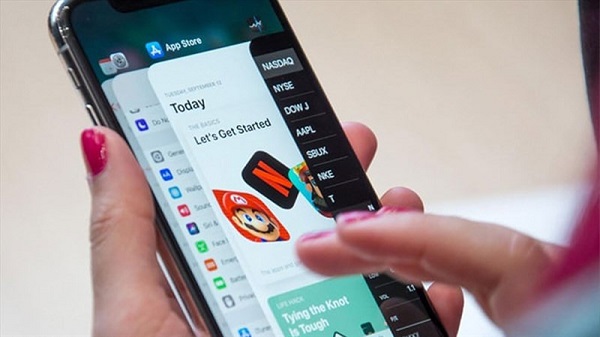
2. Hướng dẫn 2 cách tắt các ứng dụng chạy ngầm trên iPhone, iPad
2.1. Cách xoá ứng dụng chạy ngầm trên iPhone bằng cửa sổ đa nhiệm
- Cách tắt ứng dụng chạy ngầm iPhone, iPad với những dòng thiết bị có nút Home
- Bước 1: Ấn vào nút Home (hoặc Assistant Touch) liên tục 2 lần, sau đó màn hình sẽ hiển thị dưới dạng cửa sổ đa nhiệm.
- Bước 2: Trên cửa sổ đa nhiệm sẽ hiện lên tất các ứng dụng đang chạy ngầm trên thiết bị. Bạn có thể kéo qua phải để xem và chọn ra các ứng dụng chạy ngầm không sử dụng đến, sau đó thao tác vuốt lên trên để tắt chúng.
- Cách xóa các ứng dụng đã mở trên iphone, iPad với những dòng thiết bị không có nút Home
- Bước 1: Vuốt điện thoại từ theo hướng từ dưới lên trên, sau đó không thả tay ra mà ấn giữ thêm vài giây để hiển thị chế độ cửa sổ đa nhiệm.
- Bước 2: Kéo qua phải để xem và chọn ra các ứng dụng chạy ngầm không sử dụng đến, sau đó thao tác vuốt lên trên để tắt chúng.
- Cách đóng tất cả ứng dụng trên iphone, iPad với những dòng thiết bị có nút 3D Touch
- Bước 1: Chạm vào phần viền của thiết bị để hiển thị cửa sổ đa nhiệm
- Bước 2: Kéo qua phải để xem và chọn ra các ứng dụng chạy ngầm không sử dụng đến, sau đó thao tác vuốt lên trên để tắt chúng.
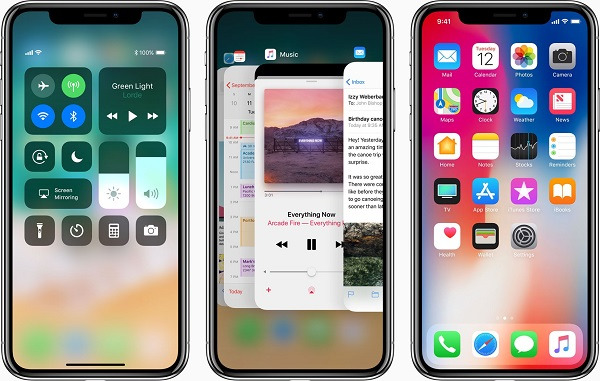
2.2. Cách đóng ứng dụng trên iPhone ở phần Cài đặt
Ngoài cách sử dụng cửa sổ đa nhiệm, bạn cũng có thể tắt ứng dụng chạy ngầm iPhone, iPad bằng cách truy cập vào phần cài đặt của thiết bị:
- Bước 1: Mở phần “Cài đặt”, chọn mục “Cài đặt chung”, sau đó chọn tiếp “Làm mới ứng dụng trong nền”.
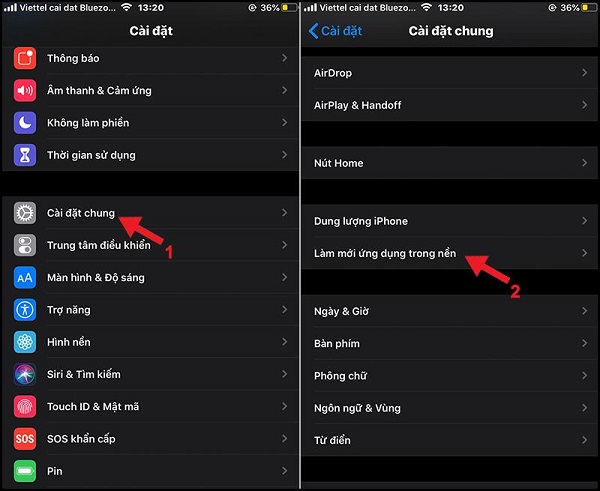
- Bước 2:
- Trong trường hợp bạn muốn tắt toàn bộ ứng dụng chạy nền thì tiếp tục chọn vào “Làm mới ứng dụng trong nền”, rồi chuyển từ chế độ Bật sang Tắt.
- Trong trường hợp bạn muốn tắt một số ứng dụng và để lại một số ứng dụng, thì phía bên dưới có liệt kê danh sách các ứng dụng, bạn có thể chọn và tắt từng ứng dụng.
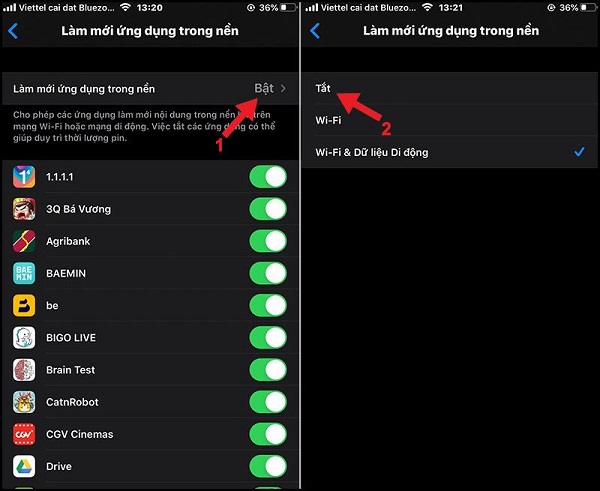
3. Câu hỏi thường gặp về tắt ứng dụng chạy ngầm iPhone, iPad
Cách khắc phục lỗi đa nhiệm trên iPhone, iPad
Trong một số trường hợp khi thiết bị gặp lỗi hệ thống, lỗi hệ điều hành, hoặc bạn để ứng dụng chạy ngầm nhiều và quá lâu khiến cửa sổ đa nhiệm hoạt động không hiệu quả.
Lúc này bạn có thể khởi động lại máy, cập nhật hệ điều hành mới nhất, hoặc nếu tệ hơn thì khôi phục máy về cài đặt gốc, nhưng dĩ nhiên đừng quên backup lại hết dữ liệu trước khi làm nhé.
Cách khắc phục lỗi tự thoát ứng dụng của iPhone
Lỗi tự thoát ứng dụng khi đang truy cập cũng thường xảy ra khi iPhone, iPad đang có nhiều ứng dụng chạy ngầm và chúng mâu thuẫn với nhau, tạo ra lỗi. Khi gặp tình huống này, cách đơn giản nhất là tắt hết những ứng dụng chạy ngầm, sau đó có thể khởi động lại máy để làm mới RAM.
Một số cách tiết kiệm pin iPhone bạn nên biết
Việc tắt ứng dụng chạy ngầm iPhone có thể giúp điện thoại tiết kiệm pin đáng kể, tuy nhiên, nếu bạn thấy vạch pin vẫn lao dốc với tốc độ chóng mặt, thì sau đây là một số cách khác mà bạn có thể áp dụng thêm:
- Tắt các chức năng không cần thiết: Tắt Wifi, Bluetooth, GPS, và dịch vụ định vị khi không sử dụng.
- Điều chỉnh độ sáng màn hình: Giảm độ sáng màn hình hoặc sử dụng chế độ tự động điều chỉnh độ sáng để tiết kiệm pin.
- Tắt cập nhật ứng dụng tự động: Tắt cập nhật ứng dụng tự động trong phần Cài đặt để tránh việc tiêu tốn pin khi ứng dụng cập nhật.
- Sử dụng chế độ máy bay: Khi không cần sử dụng điện thoại, hãy sử dụng chế độ máy bay để tiết kiệm pin.
- Tắt cảm biến không cần thiết: Tắt cảm biến không cần thiết như cảm biến đo ánh sáng xung quanh hay cảm biến chuyển động khi không sử dụng.
- Giới hạn sử dụng ứng dụng đa nhiệm: Giới hạn sử dụng ứng dụng đa nhiệm để giảm tải pin.
- Xóa ứng dụng không cần thiết: Xóa các ứng dụng không cần thiết để giảm tải pin và giải phóng bộ nhớ.
- Cập nhật phiên bản hệ điều hành mới nhất.
- Sử dụng chế độ máy tiết kiệm pin: Trong một số trường hợp, hãy sử dụng chế độ máy tiết kiệm pin hoặc chế độ hết pin khi dự kiến không sử dụng thiết bị trong một thời gian dài.
- Sử dụng các ứng dụng quản lý pin để giúp tối ưu hóa việc tiết kiệm pin và giảm tiêu thụ năng lượng của thiết bị.
Kết luận
Trên đây là những cách tắt ứng dụng chạy ngầm iPhone, iPad đơn giản và dễ dàng áp dụng. Những ứng dụng ngầm này dù không sử dụng nhưng vẫn đang âm thầm ngốn dung lượng và hiệu suất máy của bạn, vì vậy hãy thường xuyên kiểm tra và tắt chúng đi để iPhone hoặc iPad của bạn vận hành trơn tru và mượt mà hơn nhé!

_1648367722.png)




